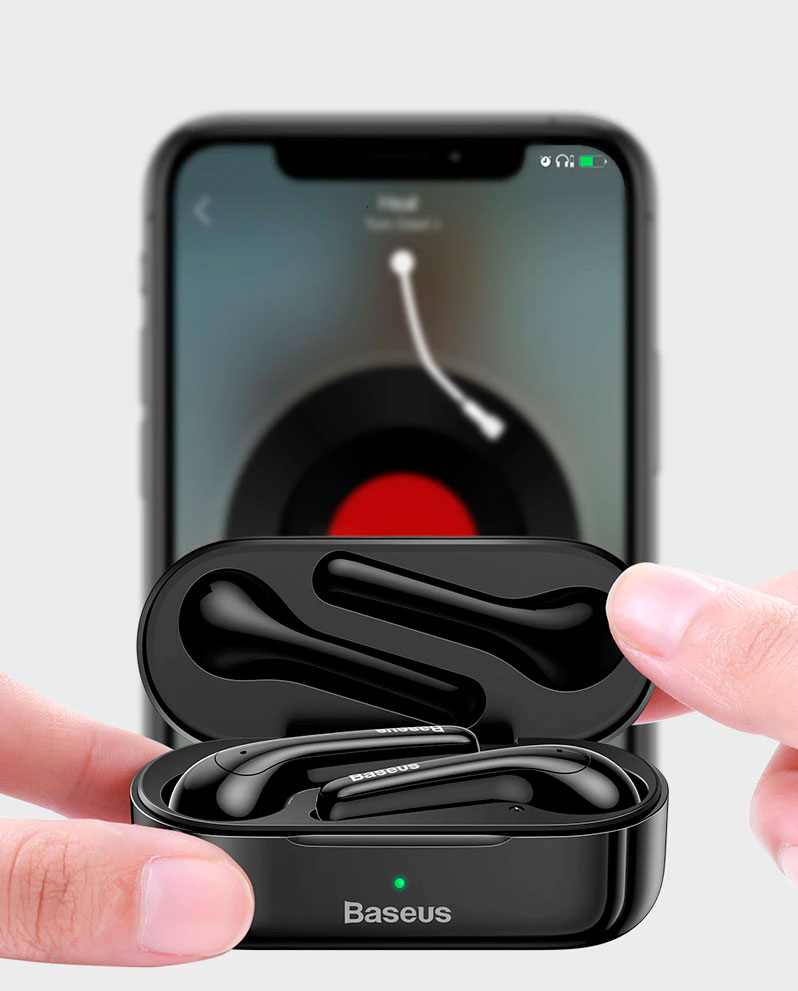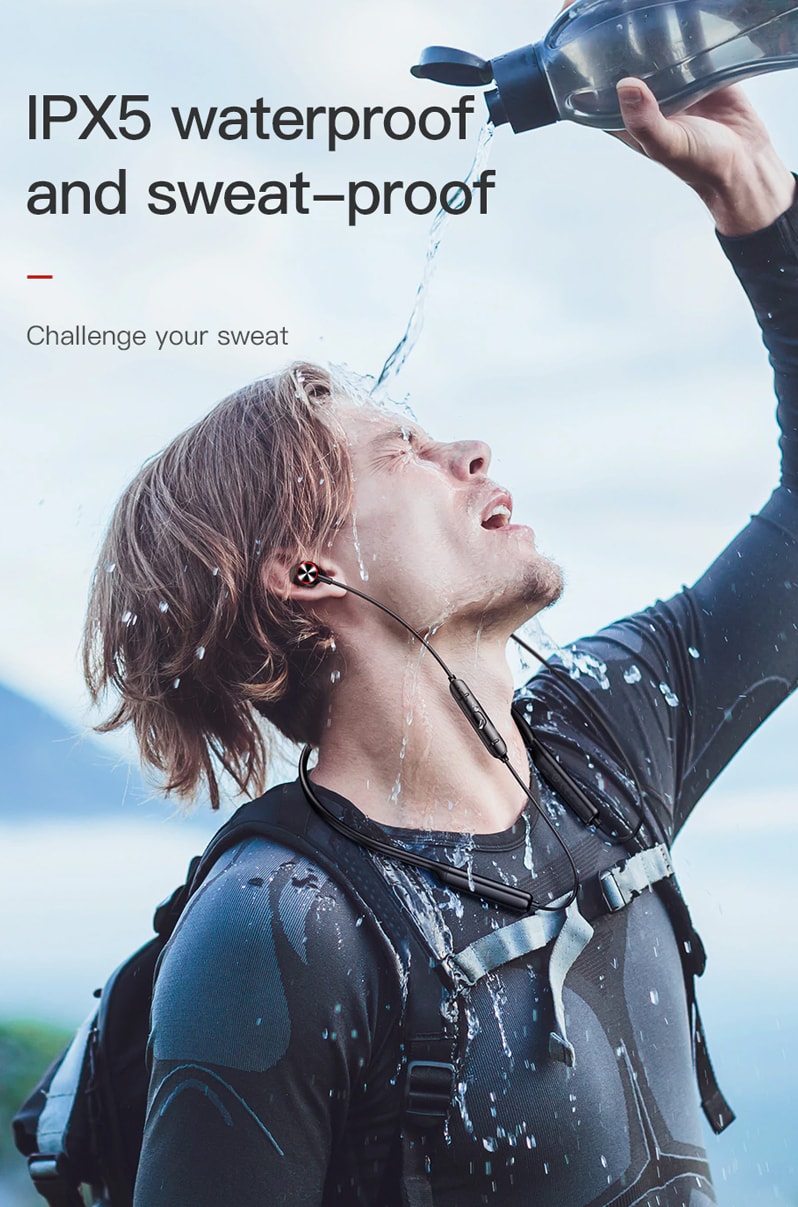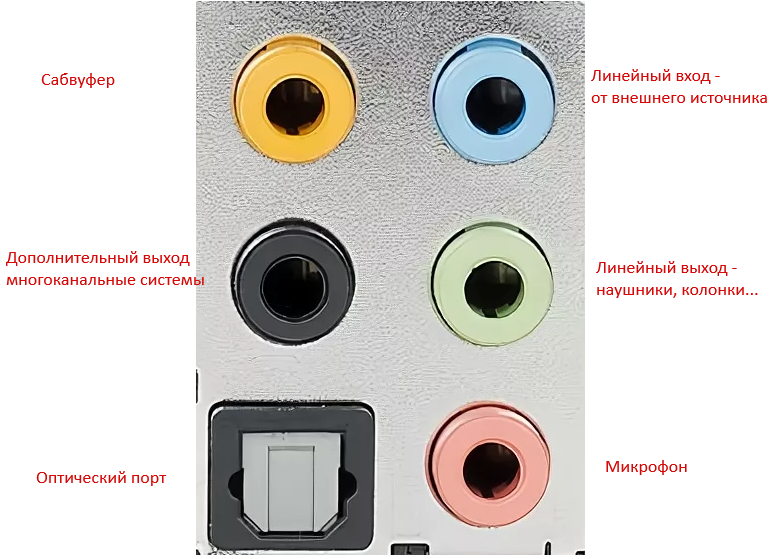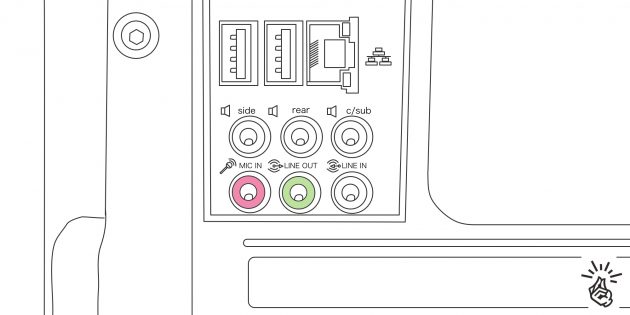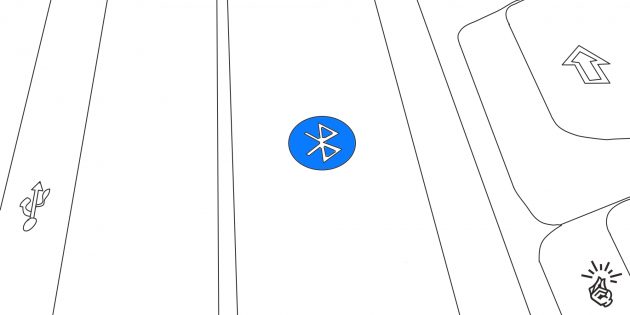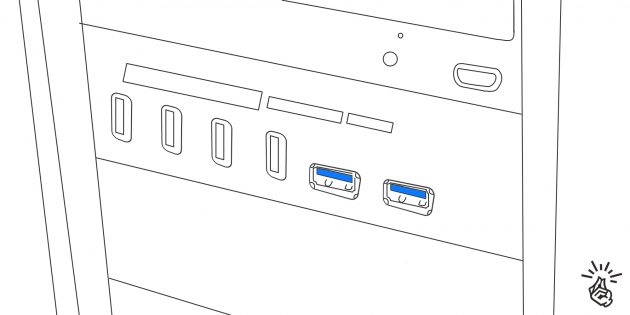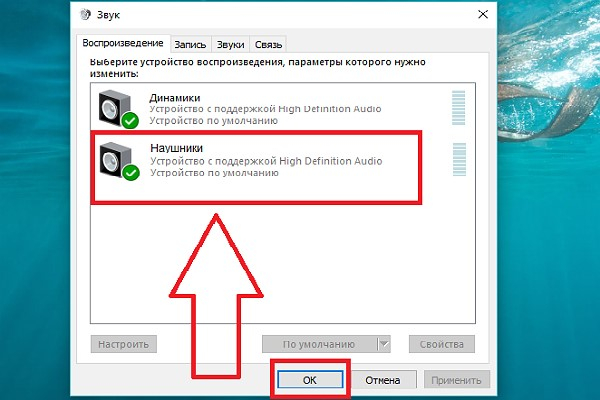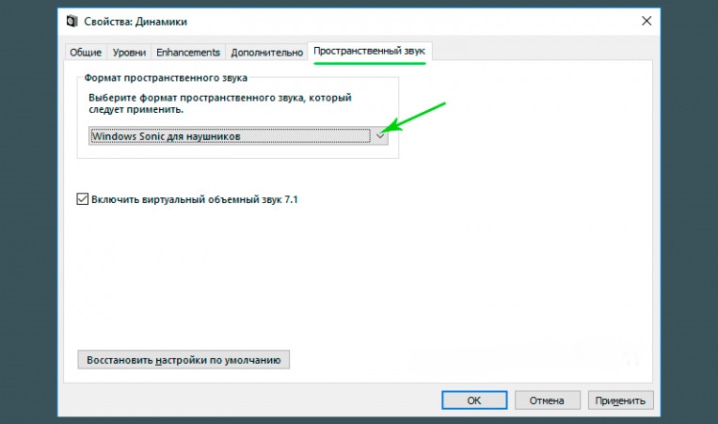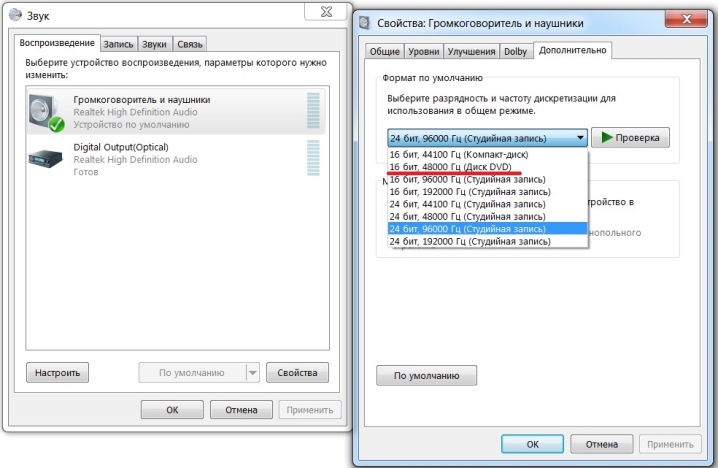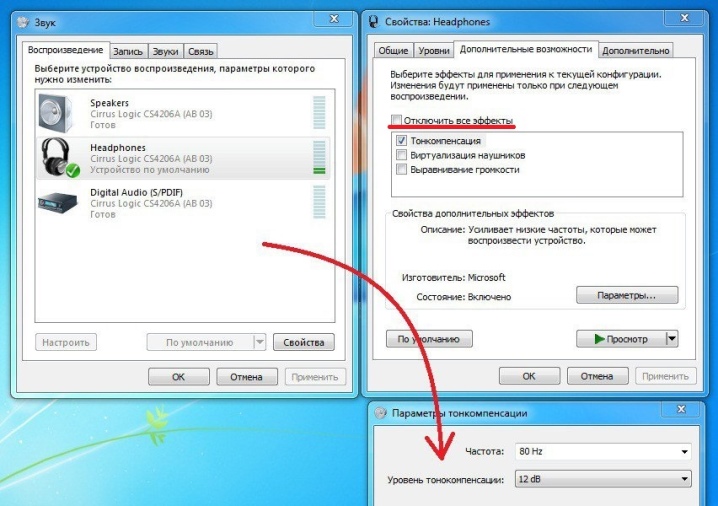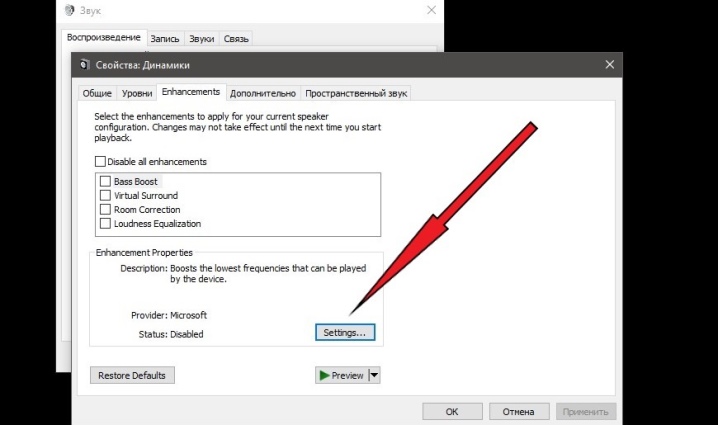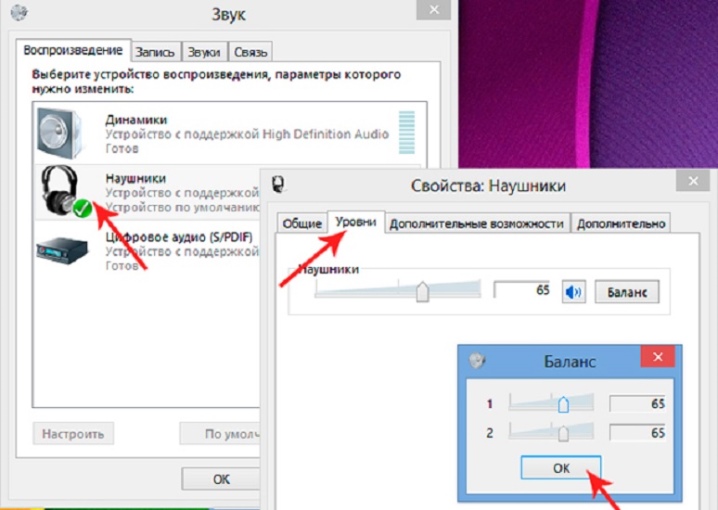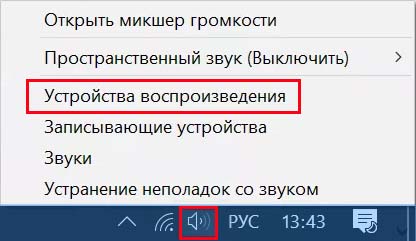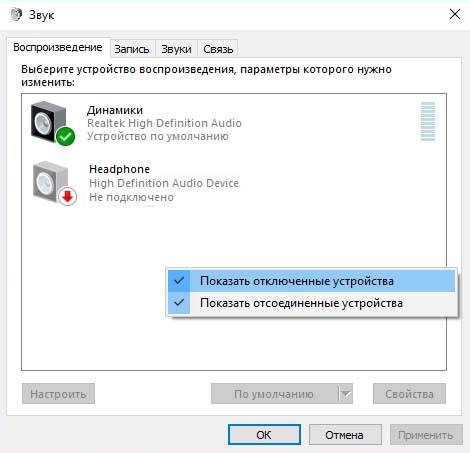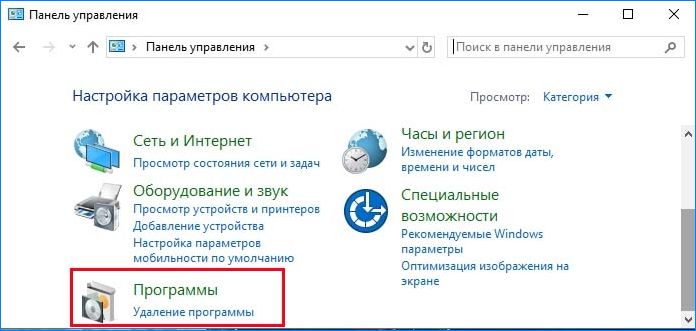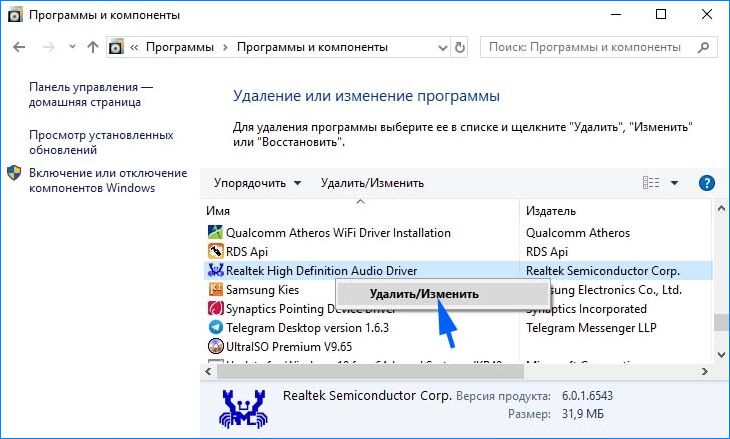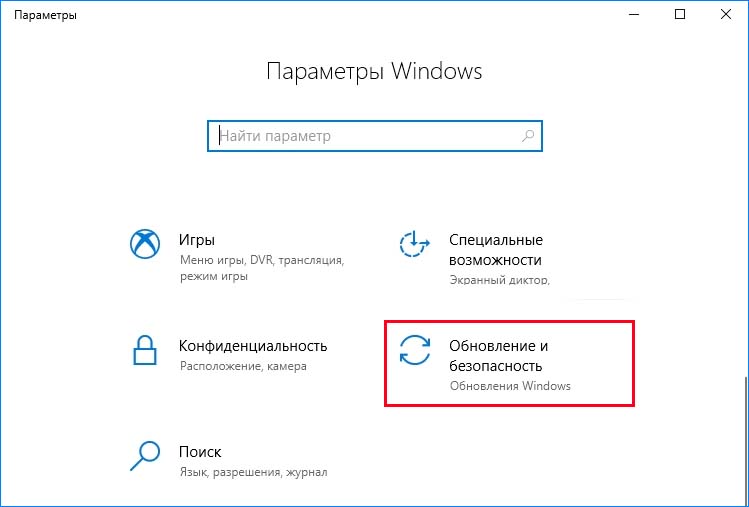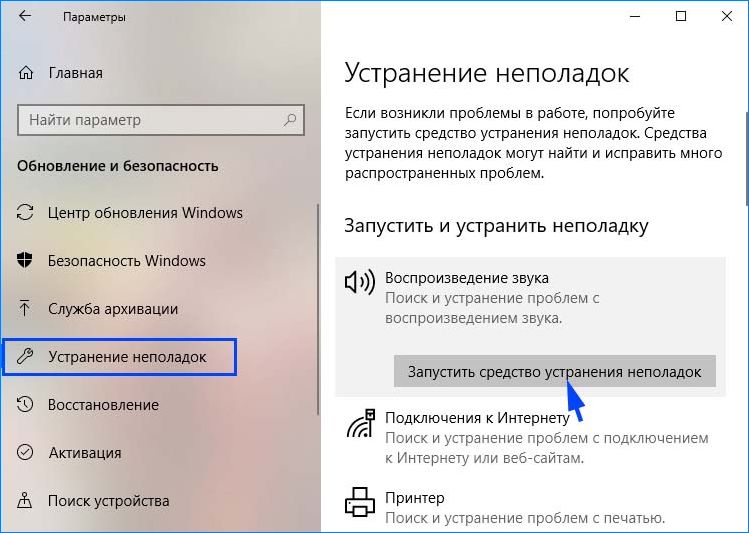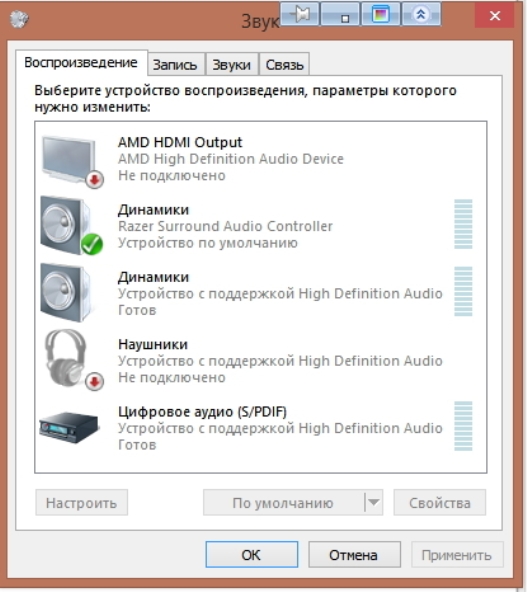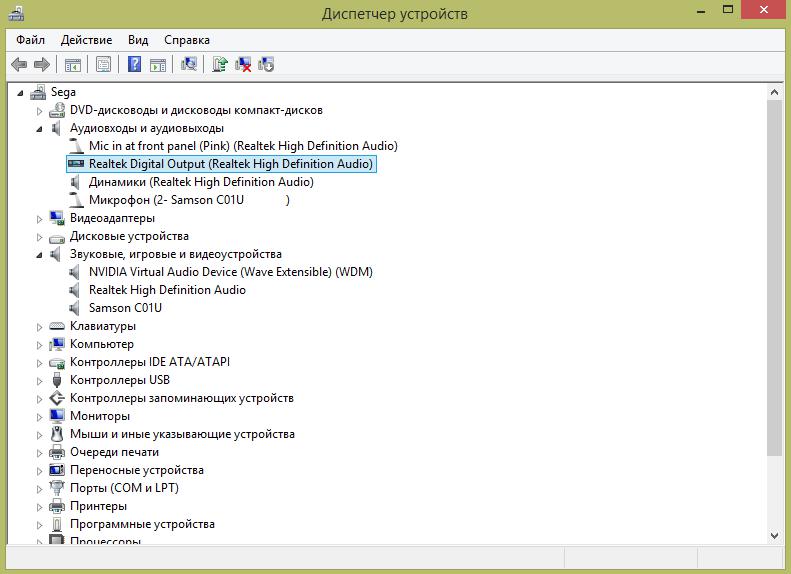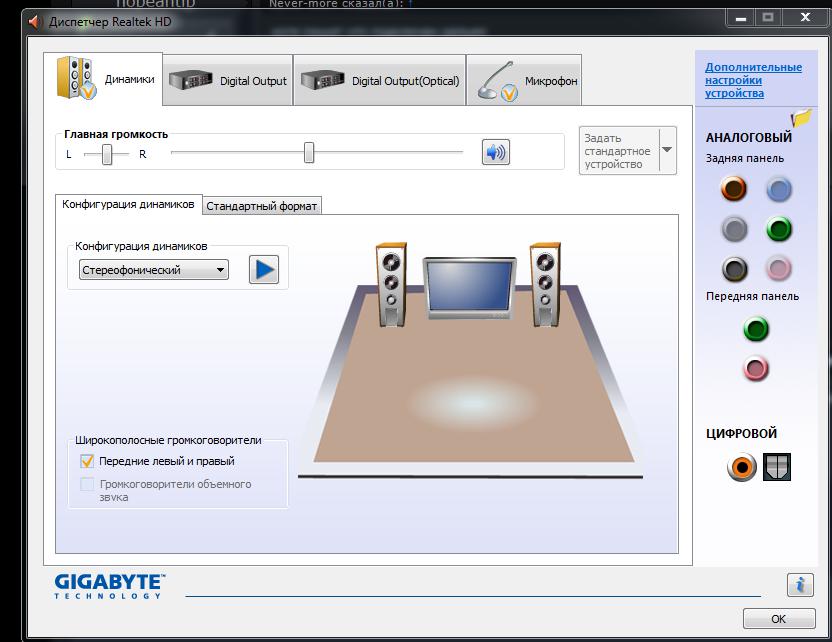Рекомендуется к прочтению перед использованием проводных наушников.
Внимание!
Прослушивание музыки на максимальной громкости в течение долгого периода времени может привести к повреждению слуха. Отрегулируйте громкость перед установкой наушника в ухо, тем самым вы избежите нежелательного звукового воздействия.
Комплектация:
В комплектацию наушников Xiaomi входит: наушники, сменные амбушюры, кейс для переноски (опционально), запонка для крепления провода (опционально).
На наушниках имеются следующие функциональные элементы:
- 3.5-мм джек для подключения к аудиовыводящему устройству, например, смартфону;
- островок с функциональными клавишами и микрофоном;
- чашечки с динамиками.
Особенности работы наушников Xiaomi:
- Встроенный микрофон
- Пульт управления
Все модели наушников Xiaomi имеют встроенный микрофон, который освобождает ваши руки при входящем вызове от удержания смартфона. К слову, вы можете использовать его в связке с ПК, общаясь по аудио или видеосвязи. Однако, компьютер может не распознать некоторые модели, имейте это ввиду.
На проводе наушников Xiaomi расположен островок, который имеет 1 или 3 кнопки управления.
Если кнопка одна, то она выполняет следующие действия:
- одно короткое нажатие — пауза/проигрывание;
- два коротких нажатия — переключение на следующую композицию;
- три коротких нажатия — переключение на предыдущую композицию;
- при входящем звонке одно короткое нажатие — принять вызов;
- при входящем звонке одно длительное нажатие — отклонить вызов.
* В некоторых смартфонах одно длительное нажатие запускает голосового ассистента.
Если на пульте 3 кнопки, то они выполняют следующие действия:
- центральная кнопка выполняет все вышеописанные действия;
- верхняя кнопка отвечает за увеличение громкости при коротком нажатии и перемотку композиции вперед при удержании;
- нижняя кнопка уменьшает громкость при коротком нажатии и перемотку композиции назад при удержании.
Уход за наушниками:
Периодически наушники нужно очищать от пыли и грязи. Для этого нужно использовать ватные палочки. Они могут быть, как сухие, так и немного смоченные в спирте. Мягким круговым движением нужно очистить драйвер наушника (углубление динамика). Для очистки других частей наушников рекомендуется задействовать ватные диски.
При неиспользовании наушники рекомендуется вынуть из ушей и аудиовыводящего устройства.
Что делать если наушники не работают:
Проблема может быть двухплановая: программная и техническая.
Техническая проблема связана с физическим разъемом для наушников. Как правило, в ситуациях, когда в разъеме имеется грязь, пыль или иные инородные предметы наушники не распознаются устройством или же гаджет показывает, что они есть, когда это не так. Смартфоны носят в карманах или сумках и избежать попадания пыли внутрь разъема попросту невозможно. Избавиться от инородных предметов в разъеме можно, просто перевернув смартфон и немного постучав, в иных случаях можно аккуратно извлечь пыль при помощи ватной палочки. После этого рекомендуется несколько раз вставить наушники в разъем и достать их. В том случае если не уверены в своих силах, то рекомендуем обратиться в сервисный центр.
Программная проблема, как правило, возникает после обновления версии MIUI. Если наступил такой вариант развития событий, то рекомендуем обратиться в сервисный центр для восстановления прежней версии ОС. В домашних условия производить откат на предыдущую версию не рекомендуется в связи с новой политикой безопасности MIUI.
Если смартфон определяет наушники, когда они физически не установлены, то может помочь следующий способ:
— подключите наушники к смартфону;
— нажимая качельку регулировки громкости, повысьте громкость до максимального значения;
— в момент, когда громкость достигнет максимального значения, выньте наушники из разъема;
— при необходимости повторите процедуру несколько раз.
Как правильно надевать наушники:
Наушники вакуумного типа должны плотно сидеть во внутреннем ухе пользователя, при этом они не должны вызывать дискомфортных или болезненных ощущений. Амбушюры нужно подобрать индивидуально для каждого уха, т. к. размер ушного канала может варьироваться от уха к уху. По умолчанию на наушники одеты амбушюры среднего размера.
Внимание!
* Пульт управления будет работать корректно только с Аndroid-устройствами. Для устройств iOS функции будут ограничены (для них подойдут наушники от суббренда 1MORE).
Наушники рекомендуется использовать при температурах от –10 до +45 градусов по Цельсию.
Хранить и переносить наушники рекомендуется в свернутом кольцеобразном состоянии, в далеке от вещей, имеющих острые грани, такие как ключи, ножи и т. д.
Аудиоустройства Xiaomi в каталоге Xistore
Автор: Павел Яхонт
Наушники
В этой рубрике Вы найдете инструкции по эксплуатации проводных наушников разных производителей. Для Вашего удобства все устройства распределены по брендам. Каждый мануал от любого производителя доступен для просмотра в браузере или для бесплатного скачивания.
Инструкции по производителям
Рекомендуется к прочтению перед использованием проводных наушников.
Внимание!
Прослушивание музыки на максимальной громкости в течение долгого периода времени может привести к повреждению слуха. Отрегулируйте громкость перед установкой наушника в ухо, тем самым вы избежите нежелательного звукового воздействия.
Комплектация:
В комплектацию наушников Xiaomi входит: наушники, сменные амбушюры, кейс для переноски (опционально), запонка для крепления провода (опционально).
На наушниках имеются следующие функциональные элементы:
- 3.5-мм джек для подключения к аудиовыводящему устройству, например, смартфону;
- островок с функциональными клавишами и микрофоном;
- чашечки с динамиками.
Особенности работы наушников Xiaomi:
- Встроенный микрофон
- Пульт управления
Все модели наушников Xiaomi имеют встроенный микрофон, который освобождает ваши руки при входящем вызове от удержания смартфона. К слову, вы можете использовать его в связке с ПК, общаясь по аудио или видеосвязи. Однако, компьютер может не распознать некоторые модели, имейте это ввиду.
На проводе наушников Xiaomi расположен островок, который имеет 1 или 3 кнопки управления.
Если кнопка одна, то она выполняет следующие действия:
- одно короткое нажатие — пауза/проигрывание;
- два коротких нажатия — переключение на следующую композицию;
- три коротких нажатия — переключение на предыдущую композицию;
- при входящем звонке одно короткое нажатие — принять вызов;
- при входящем звонке одно длительное нажатие — отклонить вызов.
* В некоторых смартфонах одно длительное нажатие запускает голосового ассистента.
Если на пульте 3 кнопки, то они выполняют следующие действия:
- центральная кнопка выполняет все вышеописанные действия;
- верхняя кнопка отвечает за увеличение громкости при коротком нажатии и перемотку композиции вперед при удержании;
- нижняя кнопка уменьшает громкость при коротком нажатии и перемотку композиции назад при удержании.
Уход за наушниками:
Периодически наушники нужно очищать от пыли и грязи. Для этого нужно использовать ватные палочки. Они могут быть, как сухие, так и немного смоченные в спирте. Мягким круговым движением нужно очистить драйвер наушника (углубление динамика). Для очистки других частей наушников рекомендуется задействовать ватные диски.
При неиспользовании наушники рекомендуется вынуть из ушей и аудиовыводящего устройства.
Что делать если наушники не работают:
Проблема может быть двухплановая: программная и техническая.
Техническая проблема связана с физическим разъемом для наушников. Как правило, в ситуациях, когда в разъеме имеется грязь, пыль или иные инородные предметы наушники не распознаются устройством или же гаджет показывает, что они есть, когда это не так. Смартфоны носят в карманах или сумках и избежать попадания пыли внутрь разъема попросту невозможно. Избавиться от инородных предметов в разъеме можно, просто перевернув смартфон и немного постучав, в иных случаях можно аккуратно извлечь пыль при помощи ватной палочки. После этого рекомендуется несколько раз вставить наушники в разъем и достать их. В том случае если не уверены в своих силах, то рекомендуем обратиться в сервисный центр.
Программная проблема, как правило, возникает после обновления версии MIUI. Если наступил такой вариант развития событий, то рекомендуем обратиться в сервисный центр для восстановления прежней версии ОС. В домашних условия производить откат на предыдущую версию не рекомендуется в связи с новой политикой безопасности MIUI.
Если смартфон определяет наушники, когда они физически не установлены, то может помочь следующий способ:
— подключите наушники к смартфону;
— нажимая качельку регулировки громкости, повысьте громкость до максимального значения;
— в момент, когда громкость достигнет максимального значения, выньте наушники из разъема;
— при необходимости повторите процедуру несколько раз.
Как правильно надевать наушники:
Наушники вакуумного типа должны плотно сидеть во внутреннем ухе пользователя, при этом они не должны вызывать дискомфортных или болезненных ощущений. Амбушюры нужно подобрать индивидуально для каждого уха, т. к. размер ушного канала может варьироваться от уха к уху. По умолчанию на наушники одеты амбушюры среднего размера.
Внимание!
* Пульт управления будет работать корректно только с Аndroid-устройствами. Для устройств iOS функции будут ограничены (для них подойдут наушники от суббренда 1MORE).
Наушники рекомендуется использовать при температурах от –10 до +45 градусов по Цельсию.
Хранить и переносить наушники рекомендуется в свернутом кольцеобразном состоянии, в далеке от вещей, имеющих острые грани, такие как ключи, ножи и т. д.
Аудиоустройства Xiaomi в каталоге Xistore
Автор: Павел Яхонт
Как правильно использовать наушники
С появлением аудиокниг и музыкальных треков в формате МП-3 гарнитура становится все более востребованной. Компактные наушники легко надевать в общественных местах, транспорте или дома, прослушивать треки, никому при этом не мешая. Девайс подходит и для изучения иностранных языков, для связи по скайпу, для эффективного взаимодействия игроков во время онлайн игр.
Общие правила
Предварительно выясните, как пользоваться наушниками для телефона, ведь это способствует долговечной службе и комфорту при прослушивании. К основным правилам эксплуатации относятся:
- Внутренняя пайка очень тонкая и хрупкая, поэтому даже если провода запутались, нельзя сильно дергать. Особенно в местах их соединения с корпусом. Неосторожное обращение приведет к поломке, что значительно повлияет на качество звучания.
- Внутриканальные устройства считаются личными предметами, поэтому не стоит давать их другим людям. Если этого не избежать, рекомендуется чаще менять накладки.
- Ходить и слушать любимые композиции должно быть комфортно даже в течение нескольких часов – это значит, что девайс полностью соответствует вашему анатомическому строению уха. Но если появляется боль, натирание, давящее ощущение, надо выбрать более подходящее изделие.
- Раз в несколько недель корпус обрабатывается антисептиками, а амбушюры нужно менять каждые полгода. В противном случае, использовать накладки будет не гигиенично.
- При надевании в шумных общественных местах или на открытом пространстве важно выбирать модели без подавления шума. Это поможет услышать звуки приближающихся машин и других опасностей.
- Когда проводки начинают отходить от корпуса, качество воспроизведения ухудшается. Рано или поздно с этим сталкиваются практически все, но исправить ситуацию можно, прицепив пружинку от обычной автоматической ручки.
В целом, для долгой работы достаточно просто следить за чистотой наушников и бережно с ними обращаться.
Беспроводные наушники Baseus Encok W07
Правила применения вне помещения
Многие надевают гарнитуру именно на свежем воздухе: в общественном транспорте, на пробежке, прогулке и просто по пути на работу или в магазин. Такая эксплуатация имеет ряд особенностей, которые стоит учитывать – в противном случае, придется очень скоро покупать новую:
- Дождь, снег или туман способны навредить, поскольку от воздействия влаги защищены только влагонепроницаемые модели. Маленькие капельки можно спрятать под шапку, а вот накладные придется надеть в другой раз, когда будет хорошая сухая погода.
- BT-вкладыши отличаются незначительными размерами и часто выпадают, теряются на улице. Если у вас AirPods или подобный аналог, плотно прикладывайте вкладыши, предотвращая выпадение.
- Bluetooth-приборы чувствительны к внешним температурам: аккумулятор садится при сильной жаре и в морозную погоду.Поэтому в летний зной или зимнюю стужу лучше оставить их дома.
Многие предпочитают объемные накладные модели, считая их более практичными и безопасными. В этом действительно есть смысл, ведь единственный их минус – нестандартный размер.
Наушники Baseus Encok S12 с защитой от влаги
Технические особенности гарнитуры
Несмотря на то, что гарнитура есть практически у каждого, не все знают, как правильно пользоваться наушниками, потому рискуют навредить собственному здоровью. Ниже приведены несколько фактов, которые стоит учесть при выборе:
- Со школьных учебников по анатомии известно, что ушная раковина способна улавливать минимум 10 децибел звучания. Разговор шепотом – это 20 децибел, обычное общение без повышения голоса – до 35. Громкий голос оценивается в 60 и вызывает у слушателей дискомфорт, но настоящую опасность таят сигналы с силой 90 и выше. Критическим считается 160, когда происходит деформирование барабанных перепонок.
- Длительное ношение такой аппаратуры грозит появлением серных пробок. Возможно возникновение головных болей, мигреней и снижение работоспособности, а также ухудшение слуха. Рекомендуется не включать звук громче 60% общей громкости и делать профилактические перерывы.
- Современные плееры воспроизводят сигналы на уровне 110-120 дБ. Это говорит о том, что звуковое воздействие на слух равно тому, которое можно услышать от реактивного мотора, расположенного на расстоянии 10 метров.
Есть еще один аспект: согласно проведенным исследованиям, длительное ношение вкладышей и вакуумок со временем приводит к повышению артериального давления, что негативно сказывается на общем состоянии организма. Проявляются следующие симптомы: раздражительность, нервозность, невнимательность и рассеянность.
Чтобы избежать подобных последствий, слушайте музыку в меру, не перегружая слух и нервную систему.
Наушники Baseus Encok D02 — могут работать как беспроводные / проводные
Правила эксплуатации
Сегодня Bluetooth гаджеты очень популярны. Поэтому необходимо знать, как пользоваться беспроводными блютуз-наушниками для телефона или плеера, чтобы не испортить их внешний вид и функции, а также сохранить свое здоровье. Bluetooth-аксессуары чаще всего содержат 3-5 датчиков, функции которых могут быть совмещены в зависимости от режимов их нажатия или удержания. В целом, есть несколько основных рекомендаций, которые подходят для большинства девайсов:
- За включение и выключение обычно отвечает один и тот же датчик, но возможны вариации, где предусмотрена отдельная кнопка питания. Если для вас это имеет значение, то при покупке обращайте внимание на данный момент.
- Хозяева девайсов часто путают регуляторы громкости и проматывания треков, поскольку они имеют совмещенную функциональность. Для удобства можно брать изделия с разделенными функциями громкости и перематывания.
- Кнопка принятия звонка служит заодно для завершения разговора или набора последнего номера в списке вызовов.
- Датчик переключения источника поступления сигнала: например, с радио на SD-карту.
- Чем разнообразней список опций,за которые отвечает одна кнопка гаджета, тем сложнее будет им управлять.
При заказе учитывайте приоритетные и второстепенные аспекты, необходимые для комфортного прослушивания.
Беспроводные наушники Baseus Encok W09
Какие выбрать?
Условно любителей подобных устройств можно разделить на две группы: те, которым нравятся вкладыши и вакуумные модели и те, кто предпочитает объемные накладные наушники. О вкусах не спорят, ведь у каждого решения есть свои преимущества и недостатки. К примеру, маленькие девайсы постоянно цепляются за одежду, у них запутываются провода и порой такие гаджеты доставляют массу хлопот.
Габаритные типы моделей, в свою очередь, неудобно носить в холодное время года, поскольку надевать их приходится поверх шапок и шарфов. Но перечисленные проблемы можно решить правильным подходом к обслуживанию:
- Слишком длинный шнурок будет постоянно путаться, поэтому сделайте его короче – оберните его вокруг шеи, а затем вставьте саму накладку в ухо.
- Проблема выпадения чашечек при быстрой ходьбе или беге знакома каждому. Зачастую она вызвана неправильным подбором девайсов или их надеванием не по инструкции. Вакуумные рекомендуется вставлять в слуховой проход, а провод перекинуть за ухо. В таком случае все останется на своих местах, даже если вы будете прыгать.
- Более габаритные изделия, которые не подходят по размеру, неудобно носить с головным убором, но эту проблему легко решить – просто опустите перекладину на заднюю часть шеи. Некоторые носят их вместо шапки – это действительно защищает от ветра и мороза, но греет слабо.
При выборе внутриканального прибора учитывайте анатомические особенности: женщинам и детям лучше отдать предпочтение девайсам с диаметром амбушюр не более 7 миллиметров, мужчинам – 9 мм, а для людей с нестандартными или очень большими ушами – до 11 мм. Помните, что амбушюры из силикона лучше держат форму и не давят, а вот из ПВХ отличаются плотностью и более качественным воспроизведением звуков. От правильной покупки напрямую зависит полноценный комфорт, легкость, отсутствие натираний и прочего дискомфорта.
Содержание
- Какие бывают разъемы для подключения, их маркировка?
- Мини-джеки
- Bluetooth
- USB
- Подключение устройства к компьютеру
- Компьютер с двумя разъёмами
- Компьютер с одним разъёмом
- Подключение стандартными средствами операционной системы
- Windows 7
- Windows 10
- Использование сторонних программ
- Проверка наушников, подключения и аудио выхода на ПК
- Настройка звука в наушниках
- Объемный звук
- Дискретизация
- Звуковые эффекты
- Уровень громкости и баланс
- Причины отсутствия наушников в устройствах воспроизведения
- Активация по умолчанию
- Удаление звукового диспетчера Realtek HD Audio
- Устранение неполадок со звуком
- Основные причины проблем
- Механические повреждения и неисправности
- Проблемы в драйверах
- Панель на ПК
- Вирусы
- Несовместимость
- Реестр
- Подведение итогов
Какие бывают разъемы для подключения, их маркировка?
В нашей современности наушники используются как проводные, так и беспроводные. Способы подключения и первых, и последних по своей сути понятны из названий.
Беспроводные подключаются по воздушных – блютузным – каналам передачи данных. Здесь нужны лишь соответствующие устройства и в части случает дополнительные программы.
В ситуации с проводными наушниками нужно сами звуковые агрегаты и компьютер.У компьютера должны быть разъёмы для подключения наушников. От данные источников звук должен подаваться или на них приниматься от звуковой карты. В большинстве своём звуковая карта интегрирована в материнскую плату. В тех вариантах, когда такого не имеет место быть, нужны дополнительные соединения по приводам. Но это сейчас очень и очень большая редкость.
На панели системного блока как правило есть в стандартном наборе три разъёма: линейный выход, такой же вход и для цифровых устройств, которые должны работать в режиме приёма и отдачи звука – в режиме устройства с микрофоном. Во всех вариантах нужно исходить из направленности гаджета. Чаще всего они подключаются по разъёму, который подходит и для агрегатов с микрофоном.
Мини-джеки
Самый распространённый вид подключения — 3,5-миллиметровые аудиоразъёмы звуковой карты. В стационарных компьютерах для наушников и микрофона используются отдельные гнёзда (Mic и Line out), в ноутбуках ради экономии места — одно, комбинированное.
Bluetooth
Проводные наушники постепенно вытесняются беспроводными, которые обычно подключаются по Bluetooth. Для работы нужен соответствующий модуль. В ноутбуках он есть по умолчанию, в стационарных компьютерах, как правило, только в дорогих моделях материнских плат.
USB
К универсальному разъёму USB можно подключить массу различных устройств, в том числе и наушники. Довольно экзотический вариант, применяется чаще всего в стационарных ПК для подключения игровых гарнитур.
Подключение устройства к компьютеру
Чаще всего наушники начинают работать сразу же после присоединения к ПК либо через несколько секунд, когда драйверы устройства завершают автоматическую настройку.
Если подключение по каким-то причинам не произошло автоматически, придётся произвести настройку вручную. Для этого нужно кликнуть правой кнопкой мышки на значок динамика (внизу справа), перейти на «Устройства воспроизведения» и в выпавшем списке поставить зелёную галочку возле пункта «Наушники».
Если это не помогло, необходимо в указанном порядке произвести следующие действия:
- Прежде всего следует удостовериться в работоспособности гаджета. Для этого необходимо подключить его к любому другому устройству –смартфону, планшету, плееру – и проверить, есть ли звук при воспроизведении на нём.
- В случае, если наушники исправны, логичным окажется предположение о том, что на ПК отсутствуют необходимые для их работы драйверы. Чтобы проверить эту догадку, необходимо запустить любой аудиофайл и проверить, идёт ли звук с его воспроизведения через колонки, которые были подключены ранее. Если звук воспроизводится, значит драйверы были установлены, необходимо лишь изменить их настройки таким образом, чтобы они взаимодействовали с наушниками.
- Ещё одно обстоятельство, которое требует проверки – это уровень громкости на микшере. В правом нижнем углу панели «Пуск» находится значок рупора, кликнув на который можно убедиться, что громкость включена и работает на достаточном уровне.
Компьютер с двумя разъёмами
На звуковой карте такого компьютера (или на борту ноутбука) вы можете увидеть два одинаковых на вид разъёма диаметром 3.5 мм. Обычно один из них окрашен оранжевым или розовым цветом – это вход для микрофона. Возле него изображён стилизованный микрофон. Другой – зелёный – представляет собой выход для наушников или внешних колонок. Рядом с таким выходом изображаются наушники, тоже стилизованные.
На гарнитурах с отдельными штекерами цветовая схема та же: оранжевый/розовый – микрофон, зелёный – наушники. Ваша задача – вставить штекеры в разъёмы соответствующего цвета.
Такие ноутбуки часто работают под управлением не самых новых версий Windows, однако это не проблема. Как настроить микрофон на наушниках на Windows 7:
- Подключите гарнитуру к компьютеру, как сказано выше
- Откройте Панель управления, а в ней – меню «Звук»
- Выберите вкладку «Запись». На ней должны отображаться все микрофоны системы. В ноутбуке их обычно два (встроенный и гарнитура); если есть внешняя веб-камера, звуковая карта или другие устройства, то микрофонов может быть больше.
- Издайте звук (например, поговорите вслух) и посмотрите, какой из микрофонов реагирует на него зелёными полосами на индикаторе входа.
- Выберите этот микрофон как устройство по умолчанию.
Компьютер с одним разъёмом
Комбинированный разъём для микрофона и наушников сегодня устанавливается в большинство моделей ноутбуков, а также в планшеты и устройства-трансформеры. Этот вход не имеет характерной окраски (как на моделях с разделёнными входом и выходом): как правило, он просто чёрный.
Телефонные гарнитуры обычно идеально совместимы с таким входом-выходом, и система их распознаёт мгновенно.
Как подключить микрофон от наушников к компьютеру, если отдельный разъём для него не предусмотрен? Существует несколько способов это сделать, но все они требуют каких-то компромиссов.
- Вставить в универсальный разъём штекер от микрофона. При этом собственные динамики ноутбука будут отключены, поскольку система распознает подключение внешних наушников (хотя фактически их нет).
Этот способ можно применять, если вместе с микрофоном вы подключаете Bluetooth-колонку, и звук будет идти через неё (допустим, для громкой видеосвязи в Скайпе). Для конфиденциальных разговоров этот приём не подходит: проще использовать полноценную Bluetooth-гарнитуру.
- Приобрести переходник-сплиттер. Стоимость такого переходника – от 120 рублей на AliExpress. Покупка в оффлайне будет несколько дороже, но не критично. Через этот переходник вы сможете подключить любимую старую гарнитуру.
Преимущество сплиттера – отсутствие проблем с драйверами, а также свободные USB-разъёмы. Недостаток – иногда на дешёвых моделях не обозначены вход для микрофона и выход для наушников, поэтому приходится постоянно использовать метод тыка – в прямом смысле слова. Также есть вероятность получить бракованный экземпляр.
- Купить внешнюю звуковую карту. Такие карты подключаются через USB и имеют два разъёма – классический микрофонный вход и звуковой выход (как на ноутбуках с двумя разъёмами).
Самые доступные внешние саундкарты стоят даже дешевле сплиттера, а чуть более продвинутые – ненамного дороже. Качество звука от их использования не улучшится, но пользоваться станет удобнее. Впрочем, этот вариант не подходит, если у вас мало USB-разъёмов и по какой-то причине не получается использовать хаб.
Да, вам, скорее всего, придётся потратить некую сумму на аксессуары. Но она несопоставима с ценой новой хорошей гарнитуры с нужным типом разъёма. Поэтому это можно считать выгодным вложением.
Подключение стандартными средствами операционной системы
Если человек обладает персональным компьютером с операционной системой Windows, то обеспечить работу наушников и ПК будет весьма несложно. Под это адаптированы встроенные процессы Виндовс. Наиболее актуальные системы – это седьмая и десятая версии.
Windows 7
Настройка работы наушников с компьютером на Windows 7 проста. Нужно ли следовать примерному алгоритму.
- Для начала проводные наушники следует подсоединить к разъёмам, которые им подходят. Если это наушники без микрофона, то достаточно гнезда только на выход звука. Если с микрофоном, то нужно подсоединять туда, где и на вход, и на выход звука настроено. Или же сделать это через два кабеля. Это легко определить по обозначениям на системном блоке. Если “ушки” беспроводные, то нужно открыть кейс с ними и включить бтютуз модуль как на них, так и на компьютере. Часто для ПК в таких случаях нужны внешние модули bluetooth.
- Затем нужно зайти в настройки звука – просто сделать это кликом мышки по значку громкоговорителя на панели задач. Находится этот значок справа внизу, около времени и даты. И там в устройствах воспроизведения выбрать наушники. могут быть следующие сложности – нет наушников в списке, есть только динамики. Это не беда. Это может быть просто особенность Вашего компьютера. А точнее установленной на него системы. Тогда нужно поочерёдно перебрать все динамики из предложенных, если не понятно по подназванию, и можно точно вычислить нужные. Выбрать их можно по умолчанию или на один раз. На этом можно начинать пользоваться.
- Произведя коммутацию можно выполнить дополнительные настройки. Так можно отрегулировать уровень громкости или же при необходимости пустить звук только по одному из наушников. Бывает нужно и такое.
Windows 10
Говоря о подключении наушников к домашнему или рабочему компьютеру под управлением десятой версии Виндовс можно перечислить всё примерно то же самое, что и с Виндовс 7. Только скажем об очевидных особенностях.
- Виндовс 10 установлена как правило на современные компьютерные машины. И здесь вряд ли понадобится подключение одной пары наушников аж по двум разъёмам. Но в этих редких случаях следует подсоединять провода по цветовым указаниям. В остальных случаях одни провод в одно гнездо для наушников и гарнитур.
- Беспроводные наушники активируются по указаниям их производителя. Чаще всего просто открытием чехла с ними или же переключениям на них блютуз тумблера в активное положение.
- Когда “ушки” подключены, следует произвести настройку. Зайти в Звук через панель Виндовс и там выбрать Динамики. Это и будут наушники. Стереозвучание и прочие дополнительные опции можно выбрать по желанию и в зависимости от предусмотренных производителем наушников функций. Там же можно и громкость настроить.
Использование сторонних программ
Не очень часто, но всё же есть случаи, когда для коммутации наушников с персональным компьютером требуются дополнительные программы.
Зачастую это программы ориентированные на меломанов, например. Они дают возможность каких-то дополнительных настроек звука.
Могут быть программы от производителей наушников. Они помогут получить максимально качественные звук и передачу речи именно для конкретной модели “ушей”.
Или же может так случиться, что на ПК по какой-то причине не установлен драйвер для звукового устройства нужного типа. Тогда всё просто. Нужно найти в списке устройств желаемое и запустить поиск и установку драйвера из интернета. Это легко сделать по подсказкам системы.
Проверка наушников, подключения и аудио выхода на ПК
Есть несколько моментов, которые нужно обязательно проверить в первую очередь.
- Проверьте свои наушники на другом устройстве. Наверняка у вас в доме найдется мобильный телефон, планшет, ноутбук, другой компьютер, или даже телевизор. Нам нужно убедится в том, что наушники рабочие.
Если не работают – то скорее всего наушники сломаны. Если работают – ищем причину в компьютере. - Очень часто на наушниках (на проводе) есть специальный пульт, на котором можно регулировать громкость. Проверьте, может громкость там полностью скручена, поэтому нет звука.
- Убедитесь, что вы правильно подключили наушники. Если нет звука при подключении к выходу на передней панели компьютера, то попробуйте подключить их к выходу на задней панели. Вместо колонок. Обычно, этот аудио выход покрашен в зеленый (салатовый) цвет.
Если при подключении к задней панели звук есть, а от передней – нет, значит нужно проверят, подключен ли передний выход на наушники внутри системного блока. Об этом ниже в статье. - Возможно, на компьютере просто громкость полностью поубавлена, поэтому нет звука из наушников. Проверьте это, нажав на иконку звука в трее Windows (в правом нижнем углу). И в приложении, через которое воспроизводится звук. Это может быть какой-то проигрыватель, браузер, игры и т. д. Там могут быть свои настройки громкости.
У многих компьютер не видит наушники только при подключении к передней панели (так намного удобнее). Проблема может быть в том, что этот выход просто не подключен к материнской плате. Можете проверить. Но придется открывать системный блок.
Сначала рекомендую проверить все ли в прядке с настройками звука и драйверами в самой Windows. А уже после этого вскрывать системный блок.
Настройка звука в наушниках
Когда звук в наушниках появился, можно настроить параметры звучания, для этого перейдите в панель управления звуком на вкладку «Воспроизведение» и кликните два раза по устройству.
Объемный звук
Следующие изменения выполняются в окне «Пространственный звук». Рекомендуется выбрать один из параметров:
- «Объемный звук 7.1»;
- «Windows для наушников».
Данный эффект лучше использовать при просмотре фильмов или во время геймплея.
При использовании новых наушников рекомендуется добавить их в устройства воспроизведения и переключить в качестве гарнитуры по умолчанию.
Дискретизация
При желании пользователь может настроить частоту дискретизации. Данный параметр изменяется во вкладке «Дополнительно». Он пригодится для прослушивания фонограмм высокого качества, в которых частота составляет выше 48 КГц. При воспроизведении файлов стандартного качества этот параметр можно пропустить. В качестве настроек по умолчанию лучше выбрать пункт «16 бит, 48000 Гц».
Звуковые эффекты
Различные эффекты, которые также называются улучшением качества звучания, можно включить в разделе Enhancements. Пользователю будет доступен определенный список эффектов, в зависимости от модели звуковой карты и версии используемого драйвера. Все звуковые улучшения автоматически отключаются, если напротив параметра Disable all enhancements стоит галочка. Уберите ее, и система будет самостоятельно изменять звук, делая его более чистым, звонким и объемным.
Также можно выбрать определенный эффект и после нажать кнопку с надписью Settings (в переводе на русский язык – «настройка»). Для каждого из эффектов предусмотрены свои настройки. Специалисты составили перечень самых востребованных улучшений на ПК.
- Параметр Bass Boost рекомендуется включить для прослушивания музыки с низкими частотами. Оптимальная частота для наушников – 50-100 Hz, а параметр усиления 3-12 dB. Точное значение рекомендуется устанавливать на слух.
- При использовании ресиверов включают Virtual Surround. Он кодирует многоканальное звучание в стерео.
- Чтобы настроить тембр, используется улучшение Equalizer.
- Для балансировки тихих и громких звуков используется параметр Loudness Equalization.
Заметка: данные улучшения рекомендуется включать при использовании наушников как с микрофоном, так и без него. Оценить результат калибровки можно при помощи кнопки Preview. При ее нажатии система проигрывает звуковой файл.
Уровень громкости и баланс
Для настройки этих параметров необходимо открыть раздел «Уровни». Общая громкость регулируется при помощи ползунка. Выполнить данные изменения также можно, если нажать на значок в виде динамика, находящегося на панели задач. После нужно проверить наушники и при необходимости выполнить настройку еще раз. Также можно отрегулировать работу левого и правого звукового канала. Нажмите на пункт «Баланс», проверьте настройку и сохраните изменения. Уровни обоих каналов будут автоматически меняться при изменении уровня громкости.
Причины отсутствия наушников в устройствах воспроизведения
Windows 10 не видит наушники по нескольким причинам, либо они неисправны или попросту деактивированы.
Наушники отключены по умолчанию. Нужно перейдите в настройки и проверить, отображаются ли они в отключенных устройствах.
Неполадки Realtek HD Audio. Виновником может оказаться этот звуковой диспетчер. Устранить проблему можно путем его удаления.
Устаревшие драйверы. Они являются причиной многих проблем. Если наушники не отображаются, то следует их обновить.
Активация по умолчанию
Вполне возможно, что Windows автоматически отключил выход аудио для наушников, поскольку часто считает их ненужными и не устанавливает по умолчанию.
Кликните правой кнопкой мыши на значок громкости, расположенный в области уведомлений и откройте «Устройства воспроизведения». Также войти в эти настройки можно через «Панель управления», установив просмотр на крупные значки и кликнув по разделу «Звук».
Щелкните правой кнопкой в центре окна и установите флажки напротив двух параметров: показать отключенные / отсоединенные устройства. После этого наушники должны отобразится в окне.
Дважды кликните на появившиеся наушники и нажмите кнопку «По умолчанию». Эта настройка переключит на них звук, как только будут подключены.
Удаление звукового диспетчера Realtek HD Audio
Если наушники не отображаются в звуковых устройствах, попробуйте удалить диспетчер Realtek HD Audio. Несмотря на то, что программа очень удобна в использовании, иногда вызывает проблемы. Если после удаления звук начал воспроизводится, попробуйте установить диспетчер снова и проверить их работоспособность.
Наберите в поисковой строке Windows «Панель управления» и перейдите по найденному результату.
Переключите режим просмотра на «Категории» и выберите раздел «Программы».
Найдите программу Realtek HD Audio Driver и после нажатия на ней правой кнопкой мыши выберите «Удалить». Следуйте инструкции по ее деинсталляции.
После завершения процесса перезагрузите компьютер и проверьте, отображаются ли наушники в устройствах воспроизведения. В случае удачного исхода, попробуйте переустановить программу заново.
Устранение неполадок со звуком
Можно попробовать решить проблемы с воспроизведением аудио с помощью средства устранения неполадок. Для этого выполните следующие действия.
Нажмите комбинацию Win + I для входа в Параметры или нажмите значок шестеренки в меню Пуск. Откройте раздел «Обновление и безопасность».
Перейдите на вкладку Устранения неполадок, разверните «Воспроизведение звука» и запустите средство устранения неполадок.
Следуйте инструкциям на экране до завершения процесса.
Основные причины проблем
Компьютеры — многозадачные машины. И время от времени они могут выходить из строя, их комплектующие способны ломаться или повреждаться. Каждый пользователь должен знать, почему комп не видит наушники.
Вот самые распространенные причины подобного явления:
- неправильное подключение к ПК;
- забыли включить «Блютуз»;
- гарнитура вышла из строя;
- имеются повреждения кабеля подключения или разъема;
- гарнитура несовместима с ОС или какими-нибудь другими комплектующими ПК;
- отсутствуют или повреждены/устарели драйверы оборудования;
- на компьютере имеются вирусы и шпионы;
- системный реестр переполнен.
Это далеко не полный перечень причин, по которым пользователи сталкиваются с неработающей гарнитурой. Просто данные варианты развития событий встречаются очень часто.
Механические повреждения и неисправности
Тогда стоит проверить все задействованное оборудование на наличие повреждений и неисправностей. Комп не видит наушники?
Самое время сделать следующее:
- Внимательно изучить разъемы подключения к ПК. Если гнезда активно использовались ранее, они могут быть повреждены.
- Проверить провод подключения гарнитуры (при наличии) на повреждения. Кабель может быть сильно пережат или вовсе оказаться порванным.
- Изучить целостность Bluetooth-адаптеров на компьютере и гарнитуре.
Если обнаружились повреждения, можно действовать так:
- Подключить гарнитуру к целому разъему. Этот совет прекрасно подходит для USB-наушников.
- Отнести компьютер и гарнитуру в сервисный центр. Там починят оборудование и приведут его в рабочее состояние.
- Купить новое оборудование. Это касается и ПК, и гарнитуры. Все зависит от того, где именно обнаружились повреждения.
Важно: самостоятельная починка наушников, колонок, проводов, кабелей, разъемов и компьютера в целом не рекомендуется.
Проблемы в драйверах
Комп не видит блютуз-наушники? И проводную гарнитуру тоже не удается подключить? Тогда стоит искать проблему в самом компьютере. Не исключено, что все дело заключается в отсутствии или повреждении драйверов оборудования. Чтобы исправить ситуацию, рекомендуется действовать так:
- Зайти на сайт производителя наушников, предварительно подключившись к Сети.
- Выбрать модель гарнитуры, с которой возникли проблемы.
- Указать используемую версию ОС.
- Скачать драйверы. Этот процесс отнимает несколько минут.
- Запустить «Мастер установки». Рекомендуется перед этим закрыть все программы и браузеры.
- Следовать указаниям на экране для завершения операции.
Эта инструкция подходит и для устаревших драйверов, и для поврежденных, и для полностью отсутствующих в системе.
Панель на ПК
Комп не видит наушники на передней панели? Обычно эта проблема встречается у владельцев стационарных машин. Подобная ситуация зачастую возникает из-за того, что передняя панель попросту не подключена. Лучше всего присоединять гарнитуру к задней панели с разъемами. Опытные пользователи могут просто разобрать системный блок и установить перемычку на материнской плате в подходящее положение. Это действие поможет подключить переднюю панель с разъемами для комфортной работы.
Вирусы
Комп не видит наушники? Может быть, все дело в вирусах. Они могут приводить к выходу подключенного оборудования из строя. Это весьма распространенное явление.
Что делать? Рекомендуется:
- Закрыть все активные программы.
- Открыть любой антивирус.
- Выбрать все разделы жесткого диска и осуществить глубокую проверку.
- Пролечить потенциально опасные объекты.
- Поместить в «Карантин» не поддавшиеся лечению файлы и удалить потенциальные угрозы для ПК.
- Перезагрузить компьютер.
Теперь все должно заработать. Пользователям рекомендуется переустановить драйверы перед очередной попыткой подключения гарнитуры.
Несовместимость
Интересно, почему комп не видит наушники? Такое может быть из-за несовместимости оборудования с операционной системой или подключенными к ПК девайсами.
Что делать? Для начала определить, что не совмещается с гарнитурой. Далее действовать с учетом полученных данных.
Вот советы, которые помогут исправить ситуацию:
- Заменить наушники на совмещаемые со всеми подключенными девайсами и с операционной системой.
- Отключить несовместимое оборудование от компьютера на время работы с гарнитурой.
- Переустановить ОС на совместимую с наушниками.
Чтобы не столкнуться с данной проблемой, достаточно просто изучать системные требования компьютерных комплектующих.
Реестр
Иногда комп не видит наушники из-за переполненного реестра ПК. По этой же причине отказывается работать Bluetooth и проигрываться видео в браузерах. В данном случае необходимо провести чистку реестра. Лучше всего воспользоваться программой Ccleaner. Инструкция по очистке компьютера имеет такой вид:
- Скачать, установить и запустить Ccleaner. Версия Portable не требует предварительной инициализации.
- Отметить в меню в левой части приложения все разделы жесткого диска компьютера.
- Кликнуть по кнопке «Анализ». Начнется процесс сканирования.
- Прожать кнопку «Очистка». Она появится после завершения поверки компьютера.
Теперь можно закрыть Ccleaner и повторить попытку подключения гарнитуры. Перед этим рекомендуется перезагрузить компьютер. Все должно заработать.
Если перечисленные советы никак не помогли, лучше отнести наушники с компьютером в сервисный центр. Там быстро помогут разобраться в причинах проблемы.
Подведение итогов
Теперь у вас не должно больше возникнуть вопросов относительно того, как подключить микрофон от наушников телефона к домашнему компьютеру. Стоит отметить, что распайка разъема Jack 3.5 у разных производителей иногда отличается, вследствие чего даже при наличии только одного гнезда на ПК вполне может возникнуть необходимость в приобретении соответствующего переходника.
Именно поэтому, если вы нуждаетесь в средстве записи голоса на компьютере, используйте гарнитуру с разными штекерами либо покупайте отдельное звукозаписывающее устройство, либо при наличии Bluetooth на ПК используйте беспроводную гарнитуру.
Источники
- https://myearphones.ru/instruktsii/kak-podklyuchit-naushniki-k-kompyuteru
- https://Lifehacker.ru/kak-podklyuchit-provodnye-i-besprovodnye-naushniki-k-kompyuteru/
- https://masterservis24.ru/286-kak-podklyuchit-naushniki-k-kompyuteru.html
- https://zen.yandex.ru/media/id/5abd4b559b403c1eb5c6d8e8/5bdf6afee3d93900a9876476
- https://prostocomp.net/sistema/ne-rabotayut-naushniki-na-kompyutere-pochemu-ne-idet-zvuk-na-naushniki.html
- https://it-like.ru/kak-pravilno-podklyuchit-i-nastroit-naushniki-v-windows/
- https://stroy-podskazka.ru/naushniki/kak-podklyuchit-k-kompyuteru-windows-7/
- https://compuals.ru/ustranenie-nepoladok/naushniki-ne-otobrazhayutsya-v-ustrojstvah-vosproizvedeniya
- https://FB.ru/article/387950/komp-ne-vidit-naushniki-chto-delat
- https://mobila.guru/faqsingle/kak-podklyuchit-mikrofon-ot-naushnikov-telefona-k-kompyuteru/
Откройте для себя руководство пользователя для проводных наушников с разъемом 3.5 мм. Получите подробные инструкции по эффективному использованию наушников. Это руководство, доступное для различных моделей, предлагает ценную информацию об оптимизации качества звука.
Ищете простое в использовании руководство для проводных наушников 3mk USB-C? Не смотрите дальше этого подробного руководства пользователя. Узнайте, как оптимизировать качество прослушивания и максимально эффективно использовать наушники с помощью пошаговых инструкций и полезных советов. Это руководство идеально подходит как для новичков, так и для опытных пользователей, оно обязательно должно быть у всех, кто хочет наслаждаться отличным качеством звука в пути. Получите свое сегодня!
Ищете инструкции по использованию проводных наушников FIZZ? Ознакомьтесь с этим руководством пользователя для проводных наушников T-nB, включая номера моделей и пошаговые инструкции. В этом руководстве есть все, от регулировки громкости до ответа на вызовы.
Узнайте, как с легкостью пользоваться проводными наушниками Veho Z3! Этот высококачественный набор наушников идеально подходит для прослушивания музыки, совершения звонков и использования голосового управления. Получите информацию о технических характеристиках, элементах управления, инструкциях по использованию и утилизации. Veho Z3 соответствует Директиве 2014/53/ЕС. Свяжитесь с Veho для получения поддержки или устранения неполадок через окно чата.
Узнайте больше о проводных наушниках Nokia E2101A Essential из этого руководства пользователя. Узнайте о средствах управления продуктом, правилах безопасности и спецификациях, включая частотную характеристику и чувствительность микрофона. Следуйте этим важным инструкциям, чтобы ваш продукт работал и избегал сбоев в работе.
Узнайте больше о проводных наушниках Kruger Matz KMPB2 B2 из этого руководства пользователя. Следуйте инструкциям по безопасности, изучите характеристики продукта и узнайте, как использовать его функции. Защитите свои уши и наслаждайтесь качественным звуком с этими наушниками.
Узнайте, как использовать проводные наушники Motorola EARBUDS 2-S, из этого краткого руководства. Ознакомьтесь с важной информацией об использовании тома, заявлениях о соответствии и утилизации устройства безвредным для окружающей среды способом. Защитите свой слух и наслаждайтесь музыкой с помощью этих высококачественных наушников.
Даже при выборе хорошей модели с качественным звучанием нужно еще научиться правильно носить наушники. В противном случае можно навредить здоровью, а также постоянно сталкиваться с постоянным выпадением устройства из уха.
К чему может привести неправильное ношение наушников
Если неправильно использовать наушники, то можно получить серьезные проблемы:
- Если наушники будут неподходящей конструкции или их неправильно устанавливать в уши, то могут появиться головные боли. При регулярном воздействии они перерастают в мигрень.
- При неправильном или слишком продолжительном ношении внутриканальных моделей происходит герметизация слухового прохода, что мешает выделению серы. Это чревато возникновением серных пробок и тугоухостью.
Как понять, что вы неправильно одеваете наушники
Чтобы избежать вышеперечисленные проблемы, нужно вовремя замечать и исправлять ошибки при ношении. Сигналами об их появлении служат следующие симптомы:
- Наушник плохо держатся в ушном канале, вылетают даже при незначительных движениях головой.
- Наличие хотя бы небольшой боли при ношении или после.
- Ощущается повышение давления в ушах или голове.
- Заложенность ушей.
- При прослушивании музыки на наушниках плохо слышится бас.
- Наушники звучат тихо.
При появлении этих симптомов необходимо выявить причины их возникновения и начать правильно одевать наушники.
Как правильно пользоваться проводными наушниками
Советы, как надевать проводные наушники:
- Оттянуть вниз край уха.
- Начать вставлять устройство в ухо до появления небольшого сопротивления.
- Прокрутить наушники вокруг собственной оси для улучшения посадки.
- После этого можно отпустить провод, однако лучше расположить его за ухом, что придаст дополнительную фиксацию.
- Вернуть край уха в нормальное положение.
- Проверить посадку наушника: не должно быть больших выпадов и западаний внутрь.
Обеспечить комфортное размещение можно при помощи музыки. Для этого нужно включить какую-нибудь песню и двигать устройство до появления наиболее комфортного звучания. Вставляя наушник нельзя переусердствовать с глубиной размещения, иначе может произойти механическое повреждение канала.
Правильно вставляем внутриканальные наушники
Пользоваться внутриканальными моделями нужно также как и проводными наушниками: процесс их надевания практически не отличается.
Однако для внутриканальных устройств более важную роль играет выбор амбушюр. У многих моделей уже в комплекте идет несколько насадок различного размера и формы. Также можно приобрести набор дополнительно. Внутренний диаметр любой насадки составляет 5 миллиметров. Выбор внешнего диаметра зависит от того, кем используются наушники:
- Женщины и дети – около 7 миллиметров.
- Для мужчин – 9 миллиметров.
- Человек с крупными ушами – 11 миллиметров.
Если при надевании устройства оно легко выпадает или, наоборот, доставляет болевые ощущения, то первым делом необходимо попробовать заменить изношенные амбушюры на новые того же или увеличенного/уменьшенного диаметра.
Одеваем накладные наушники
Как правильно надевать накладные наушники:
- Внутренняя поверхность наушников должна прилегать к голове на макушке.
- Будет лучше, если наушники имеют мягкие амбушюры, чтобы при соприкосновении с ушами не создавать болевых ощущений.
- Недопустимо натяжение провода, так как это создает дополнительную нагрузку на голову.
- При возникновении малейшего дискомфорта при ношении необходимо отрегулировать оголовье. Однако при этом нельзя допускать его сильного растягивания, так как в таком положении оголовье со временем разболтается и потеряет прочность соединения.
- Если планируется носить устройства поверх головного убора при покупке нужно обратить внимание на удобство ношения при оголовье, опущенном назад.
Как носить наушники вкладыши капельки
Вкладыши помещаются в ушную раковину и не требуют проталкивания в ушной канал. Это удобно тем, что на уши практически не оказывается давления. Поэтому их можно носить дольше, чем остальные виды устройств. Однако такое положение увеличивает риск выпадения устройств.
Как правильно надеть вкладыши:
- Обязательно нужно обратить внимание на маркировку на корпусе устройств: для левого и правого уха их форма отличается.
- В комплекте со многими моделями поставляются специальные фиксаторы. Их желательно использовать при использовании, так как они играют роль распоров, уменьшая риск выпадения без существенного увеличения давления на ушную раковину.
- При использовании проводных наушников кабель необходимо дополнительно крепить специальной защелкой к одежде, а также путем пропускания его за ухом.
- Некоторые модели имеют специфический метод крепления, поэтому не лишним будет обращение к инструкции.
- Иногда прибегают к нестандартным решениям для увеличения прочности фиксации устройств. Самый распространенный способ – помещение в ухо в перевернутом положении (чаще всего применяется для устройств с проводным подключением).
Что делать если наушники выпадают из уха
Если наушники выпадают из уха, применяют несколько стандартных способов решения:
- На вакуумные наушники ставятся новые насадки. Сначала старые амбушюры заменяются на новые того же диаметра (если предыдущие просто износились и потеряли свои свойства. Если такой подход не помогает, то используются насадки чуть больше.
- Поместить кабель за ухом.
- Использовать специальное крепление на ухо. Этот метод особенно полюбилось тем, кто занимается спортом, параллельно слушая музыку. Некоторые модели уже имеют такое приспособление в комплекте.
- Изменить метод надевания: сначала выступ уха наклоняют слегка вперед, затем медленно строго под прямым углом помещают устройство внутрь и отпускают.
- Крепление провода к одежде с помощью клипсы. Нестандартное решение – фиксация провода или даже самого наушника к коже при помощи скотча или клейкой ленты. Выглядит это не очень, но способ достаточно эффективен.
Сколько можно носить наушники
Слушать музыку в наушниках рекомендуется не более полутора часов. При этом громкость не должна превышать 80%. Многие придерживаются правила 60/60 – ношение наушников не более 60 минут за день при громкости не более 60%. Выполнение таких рекомендаций значительно снижает вероятность возникновения инфекция и повреждения ушей.
Советы эксперта по правильному ношению наушников

Андрей Федоренко
Ведущий технический специалист в звукозаписывающей студии.
При извлечении устройств из ушного канала, а также при надевании нельзя делать резких движений, так как это может привести к повреждению уха.
Не стоит давать свои наушники другим людям для прослушивания музыки, так как они относятся к предметам личного пользования. Особенно это касается внутриканальных устройств.
Если наушники, которые ранее не вызывали нареканий, стали выпадать из ушей, следует заменить амбушюры, размер которых будет совпадать с предыдущими.
Нельзя слишком глубоко вставлять в слуховой проход внутриканальные устройства.
Для использования на улице лучше отдать предпочтение наушникам открытого типа. Они дают возможность лучше контролировать ситуацию, происходящую вокруг.
Заключение
Секрет правильного надевания наушников достаточно прост – нужно чтобы было удобно и не возникало болевых ощущений. Обычно это решается путем регулировки оголовья (у накладных устройств) и использованием амбушюры для наушников подходящего размера.
Помимо этого, используются различные нестандартные решения, как, например, ношение в перевернутом положении. А какие необычные способы фиксации используете вы?
Частично, информация поверхностная
19.71%
Вообще не нашел то, что искал
54.33%